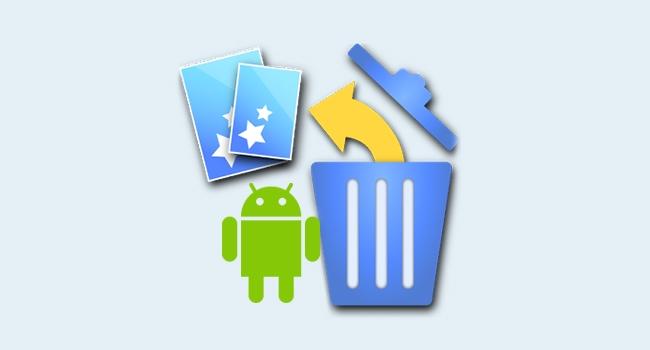
"Veja como recuperar fotos apagadas no Android"
1 minuto de leitura

0
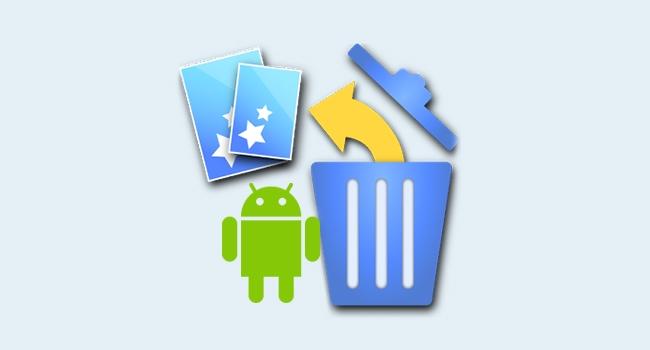

Em muitos casos, devido a um pane no sistema, seja por meio de um aplicativo desconhecido ou mesmo por um acidente enquanto se gerenciava os arquivos do celular, pode acontecer de você perder fotos importantes como as da última viagem, da festinha com os amigos ou até mesmo de uma formatura ou casamento.
Se você também perdeu suas fotos do celular e agora não sabe como recuperá-las, não se preocupe, pois temos uma ótima ferramenta que poderá ajudá-lo. Mas antes de começar, avisamos de antemão que é preciso se certificar de que não tenha deletado o cache de aplicativos do celular ou talvez não será possível recuperá-las.
O aplicativo que iremos usar no processo de recuperação de fotos é o Restore Image, disponível para download aqui mesmo no Zigg. O app é leve, consumindo pouco mais de 3 MB de espaço no seu celular. Além disso, ele é muito fácil de usar e vai direto ao ponto, permitindo recuperar suas imagens deletadas em apenas três simples passos. Veja agora como recuperar fotos apagadas no Android.
Passo 1 – Baixe o Restore Image no Zigg Downloads e instale no aparelho em que deseja recuperar as fotos.
Passo 2 – Escolha a pasta onde as imagens provavelmente estão disponíveis para restauração. O aplicativo exibe miniaturas das imagens que podem ser restauradas e podem ser identificadas facilmente, como fotos da câmera, imagens do WhatsApp ou editadas pelo Instagram.
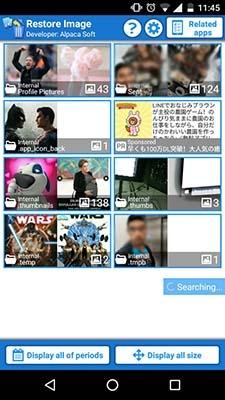
Passo 3 – Selecione as fotos que deseja restaurar. Ao encontrar as imagens, marque-as pressionando uma vez sobre as miniaturas. Se desejar, você pode marcar todas as fotos de uma pasta, clicando em “Select all”.
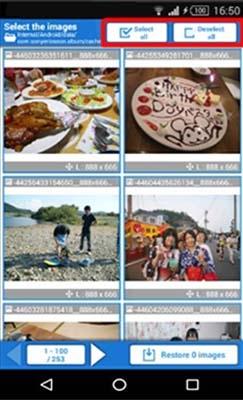
Passo 4 – Toque em “Restore” para recuperar as fotos marcadas.
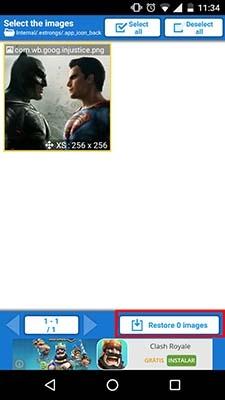
Passo 5 – Acesse as fotos restauradas na nova pasta “RestoreImage” criada automaticamente pelo aplicativo, na Galeria de Imagens.
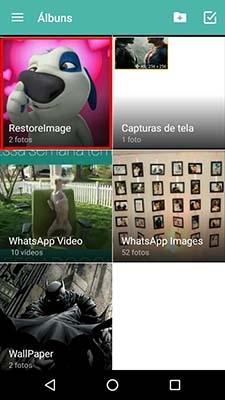
Sem resultados
Reset